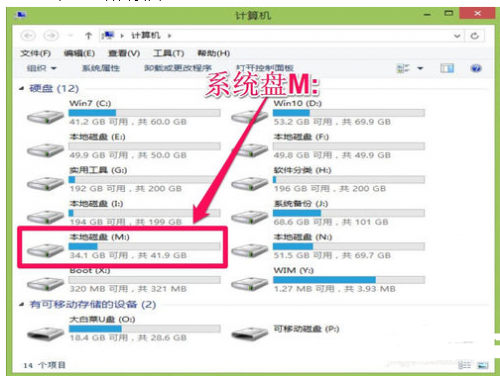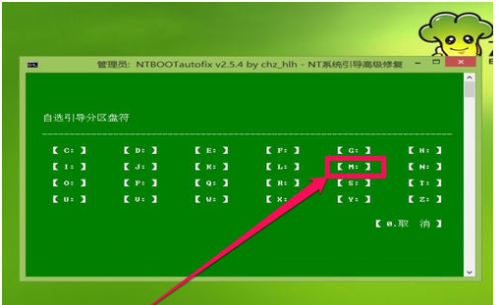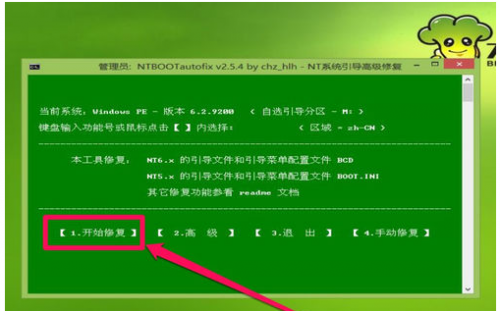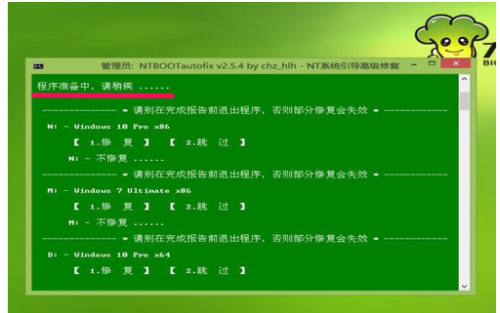win10无法开机提示recovery如何修复
08-18
关于win10无法开机提示recovery如何修复这个问题的具体解决方法如下:
方法一:
先把一个U盘制作启动U盘,方法,到网上下载一个U盘启动软件,如大白菜U盘启动软件,然后用这个软件把U盘制作成启动U盘
进入后,看到的都是本地磁盘PE盘等,因为是PE系统,磁盘排序会与Windows系统不一样,仔细检查,根据之前系统盘的大小,或者有什么文件(打开磁盘检查里面文件),来判断哪一个是之前的系统盘,我检查了一下,发现M:盘是我之前的系统盘,记下它,后面要用。
知道了系统盘为哪个,返回到PE桌面,选择“修复系统引导”这个工具,启动它。
在引导工具程序界面,有C-Z盘符,选择自已的系统盘符,我的是M盘符,所以用鼠标点击它一下。
工具会介绍一些修复类型NT5.x,NT6.x及功能,如果确定要修复,点击“开始修改”即可。
修复过程大约一分钟左右,耐心等一会,在软件界面,会显示修复项目过程。
等到修复完成后,下面会显示三个选项,只要点击“退出”这个选项即可,就完成修复了。
接下来是退出PE系统,重新启动电脑,拔出U盘,从硬盘启动,就能正常进入Windows系统了。
方法二:
如果是以下情况:
该用户贴出的图片显示,Win10开机出现Recovery蓝屏画面,并提示“your PC/device needs to be repaired.”意思是你的电脑或设备需要还原。开机停在这个画面,等于系统处于不可用状态。
这个是由于升级安装过程中出现错误导致,只能重装系统才能解决问题。